最近TwitterでもPySimpleGUIというワードを見かけることが多くなりました。また、どうも検索する人も増えているようで、私の拙い記事を閲覧してくれている方も徐々に増えてきていてとても嬉しい限りです。
さて、PySimpleGUIでGUIアプリを開発する際にやっておくといいエディタの設定を紹介しておきます。
別にPySimpleGUIでの開発に限らないとは思うのですが、PySimpleGUIでは特に有効かなと思います。
docstringの表示設定をしましょう
docstringは関数の説明文のようなものです。
pythonの場合は、以下のように記入することで、docstringとして認識されます。
def func(a, b):
"""
ここに説明文を書きます。
aとbの和を返します
:param a: int
:param b: int
:return: a + b
"""
return a + bまた、docstringは以下のようにhelp関数で呼び出すことができます。
print(help(func))
# func(a, b)
# ここに説明文を書きます。
# aとbの和を返します
# :param a: int
# :param b: int
# :return: a + b関数にしっかりdocstringを記載しておくことで、他の人がその関数を使うときに、どのような関数かわかりやすくなります。
そして、PySimpleGUIはこのdocstringがめちゃめちゃ丁寧に記載されています。
しかし、いくら丁寧に記載されているとはいえ、毎回help関数で確認するのも億劫です。そこでIDEの登場です。
IDEは色々ありますが、以下は私がよく使っているPyCharmについてです。vscodeでも同様の機能があるらしいですが、具体的な操作はわかりません。気になる方は調べてみてください。
まず、PyCharmで適当な関数(ここでは例としてPySimpleGUIのButton関数)にマウスをホバーします。すると以下のようにdocstringがポップアップで表示されます。表示されない方はcotrol + Q(mac)を押してみてください。
それでも表示されない場合はすみませんがPyCharmの公式サイトでdocumentationと調べて色々試してみてください。
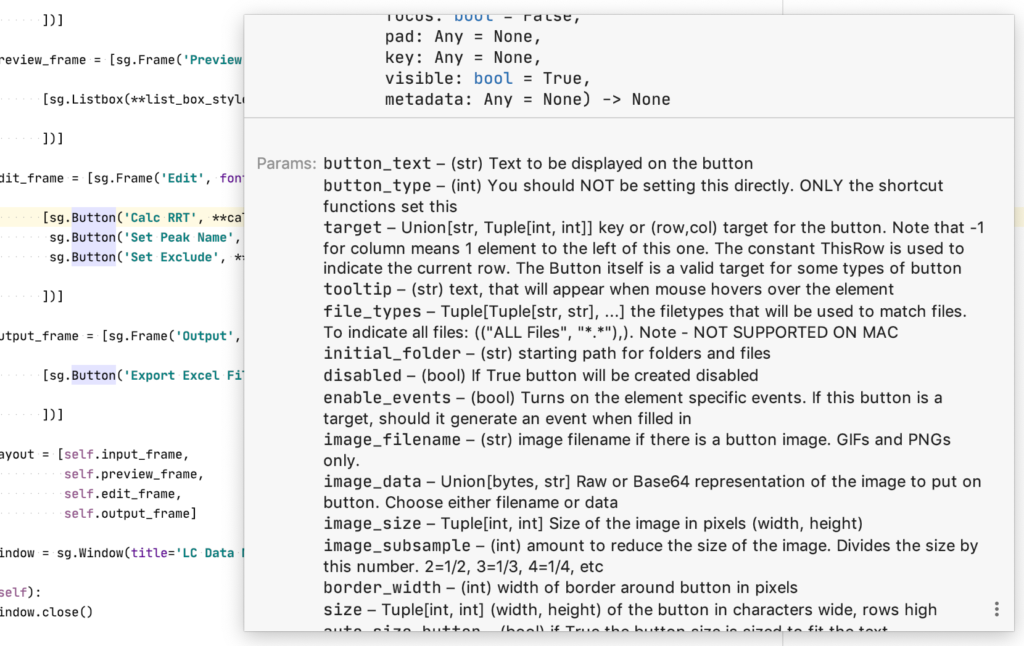
このポップアップを確認して、エレメント(ButtonやTable)の引数について調べるのも良いですが、みながら書くには少し使いづらいのでもう少し頑張ります。
docstringのポップアップの右下・・・が縦に並んでいるところをクリックします。
すると以下のように選択肢が表示されるのでOpen as Tool Windowをクリックします。
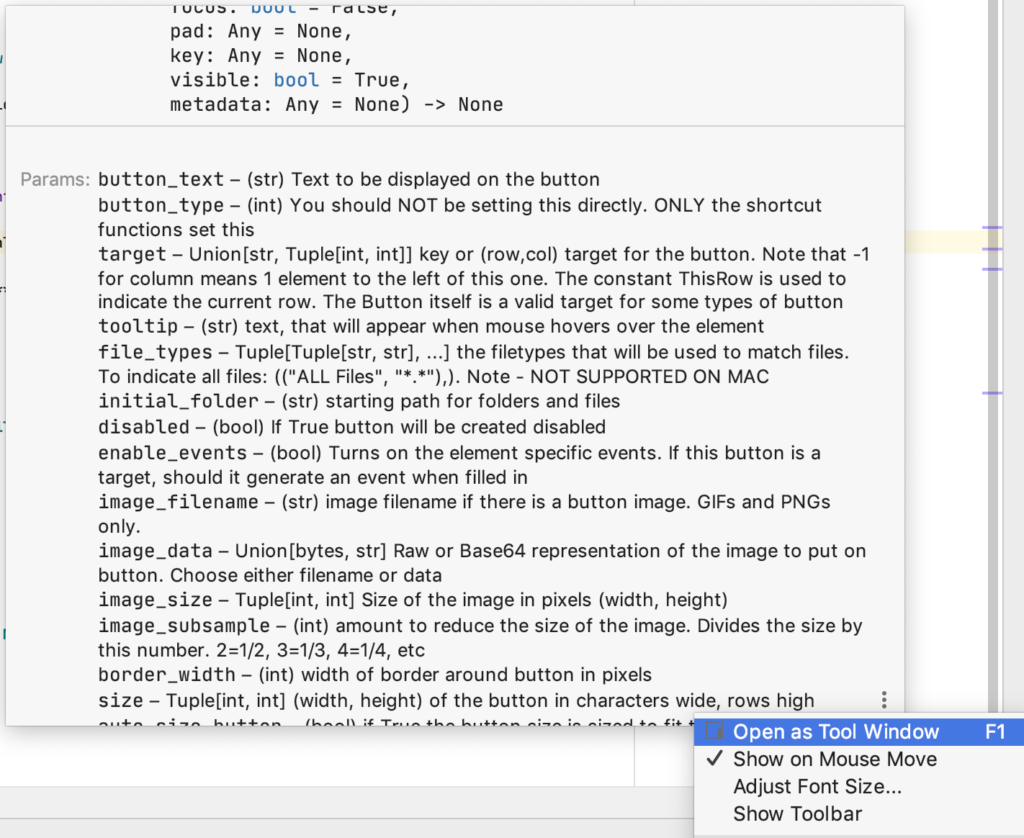
Open as Tool Windowをクリックするとポップアップではなく、エディタのwindowに固定されます。
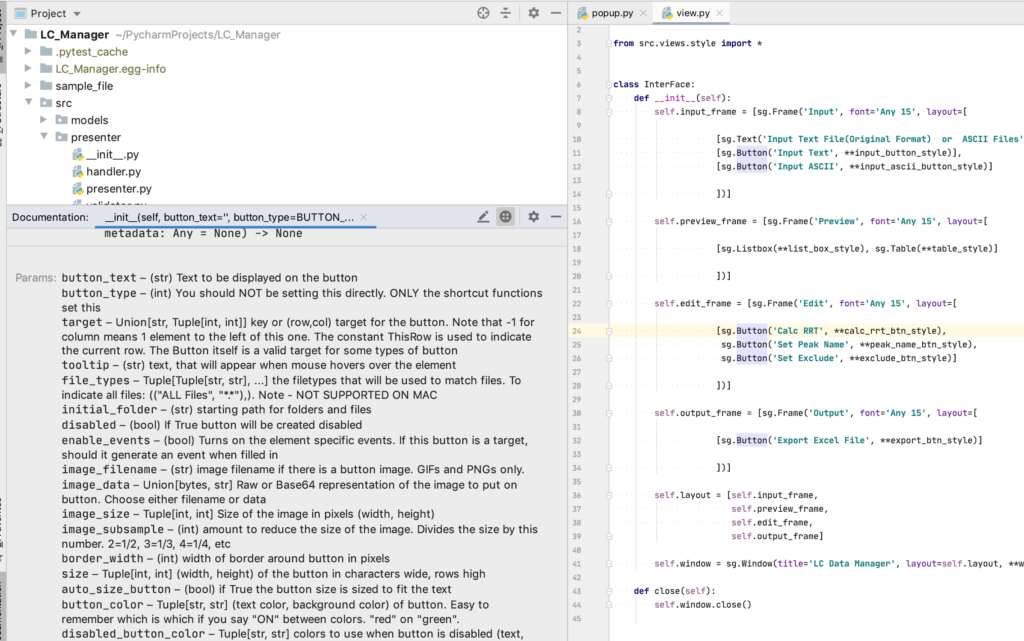
今後は詳細をみたい関数をクリックすると、docstringが表示されるようになるので、引数の説明をみながら色々いじってみると開発が捗ると思います。
なお、元に戻したい時やフォントサイズを設定したい時、あるいは表示させる場所を右上や右下に移動させたいときは、Documentationにあるネジマークをクリックすると色々出てくるので使いやすいように調整してみると良いかと思います。
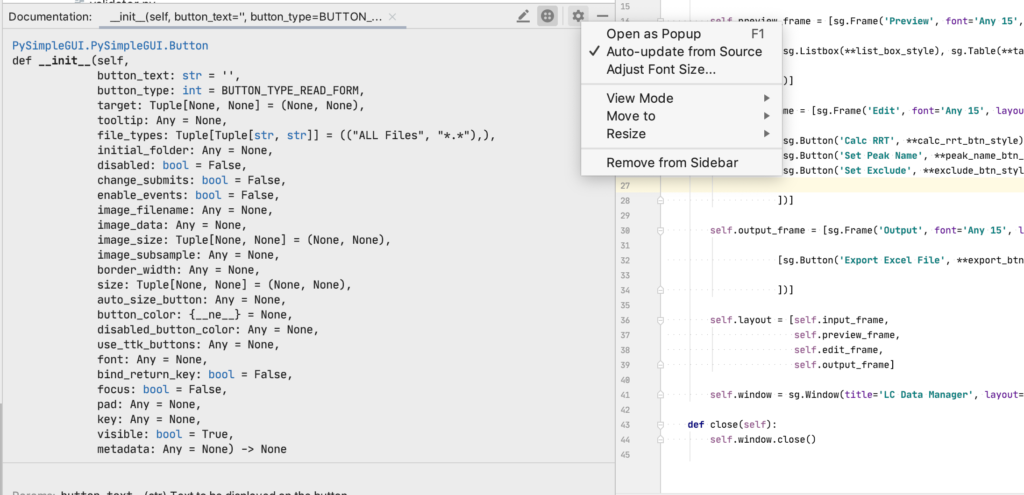
まとめ
PySImpleGUIはdocstringがとても丁寧。
IDEを使ってdocstringを表示させながら作業するととてもはかどる。

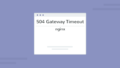
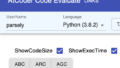
コメント